элементов цепи, расчёт эквивалентной постоянной времени затухания апериодической составляющей и ударного тока КЗ, асимметричного отключаемого тока и теплового импульса.
Исходными данными для расчёта являются расчётная схема и значения параметров её элементов.
3.6.1. Ввод исходных данных.
Ввод исходных данных производится в два этапа. На первом этапе осуществляется построение расчётной схемы. На втором этапе вводятся параметры элементов расчётной схемы.
Построение расчётной схемы.
Для обращения к программе необходимо запустить файл “GTCURR. exe”. После чего на экране появится графическое меню. Копия экрана в режиме ввода параметров приведена на рис.7.1. Экран дисплея делится на три зоны:
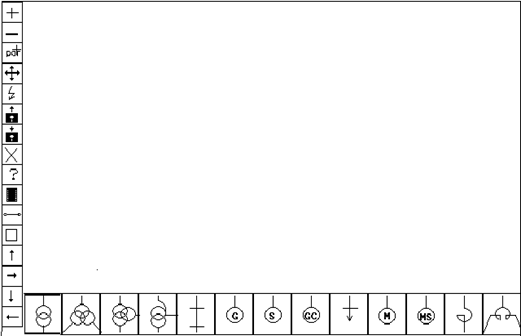
Рисунок 3.16
Первая зона в нижней части экрана - меню оборудования, которое содержит 13 условных изображений оборудования. При вводе параметров может быть задано и позиционное обозначение элементов.
Вторая зона в левой части экрана – командное меню, которое содержит условные обозначения возможных действий программы. По смысловому содержанию командное меню можно разделить на три части. Первые 10 его ячеек определяют режим работы программы:
|
“+” |
- нарисовать элемент схемы |
|
“-“ |
- удалить элемент схемы |
|
“par” |
- ввод/вывод параметров оборудования |
|
“перекрестье стрелок” |
- сдвиг схемы для отображения её участков, не поместившихся в рабочей зоне экрана. Направление сдвига определяется стрелками в нижней части командного меню |
|
“ломаная стрелка” |
- задание узла короткого замыкания и расчёт токов, а также, после расчёта, просмотр токов в произвольных ветвях при рассчитанном коротком замыкании |
|
“стрелка из прямоугольника ” |
- чтение ранее подготовленного описания схемы из файла на магнитном носителе |
|
“стрелка в прямоугольник ” |
- запись набранной на экране схемы и её параметров в файл для последующего использования |
|
“×” |
-завершение работы с программой или переход к новой схеме |
|
“лист” |
- документирование результатов. |
Следующие две ячейки командного меню задают тип вводимого или удаляемого фрагмента схемы: режим работы с соединительными линиями режим работы с изображениями оборудования.
Последние четыре ячейки командного меню содержат разнонаправленные стрелки, указывающие при вводе схемы направление расположения элементов схемы, а в режиме сдвига экрана – направление сдвига.
Третья зона экрана – рабочая зона, в ней осуществляется построение схем и ввод/вывод числовых данных. Для упрощения манипуляций при рисовании схемы, данная зона разделена на ячейки, в которые помещаются выбираемые из меню элементы. При расчётах токов в сложных схемах, которые не умещаются на одном экране, рабочая зона является “окном”, которое может перемещаться для просмотра интересующих частей расчётной схемы.
После загрузки программы “GTCURR” командное меню автоматически устанавливается в режим рисования (“+”) элементов схемы, ориентированных, как показано в меню оборудования, и можно приступать к набору схемы. Для этого необходимо указать локатором ячейку с нужным типом оборудования, которое будет помещено в рабочую зону экрана, и нажать левую клавишу “мыши ”. Затем указать в рабочей зоне его местоположение и снова нажать левую клавишу “мыши ”. Для рисования соединительных линий нужно выбирать в рабочем меню соответствующий режим, а затем в рабочей зоне указать начальную и конечную точку соединения. Одна линия соединяет не более двух точек на схеме. Присоединять элементы схемы можно лишь к концевым точкам линий. Линии могут быть только горизонтальными или вертикальными.
После указания начальной точки локатор соединяется с ней ”резиновой нитью”, что повышает наглядность рисования. Если начальная точка выбрана ошибочно, то нажав правую клавишу “мыши”, можно отказаться от рисования линии. Для удаления частей схемы необходимо в режиме удаления “-” указать локатором на удаляемый элемент или начальную (конечную) точку линии в соответствии с режимом “элемент / линия”.
Ввод параметров элементов расчётной схемы.
После того как схема построена, необходимо задать режим ввода параметров и вернуть локатор в рабочую зону. В режиме ввода параметров можно выделить две ситуации: первичный ввод и корректировку. При первичном вводе программа автоматически требует поочередного ввода параметров для всех элементов схемы в порядке возрастания их номеров. При этом элемент, параметры которого вводятся, подсвечивается, а на экране
Уважаемый посетитель!
Чтобы распечатать файл, скачайте его (в формате Word).
Ссылка на скачивание - внизу страницы.